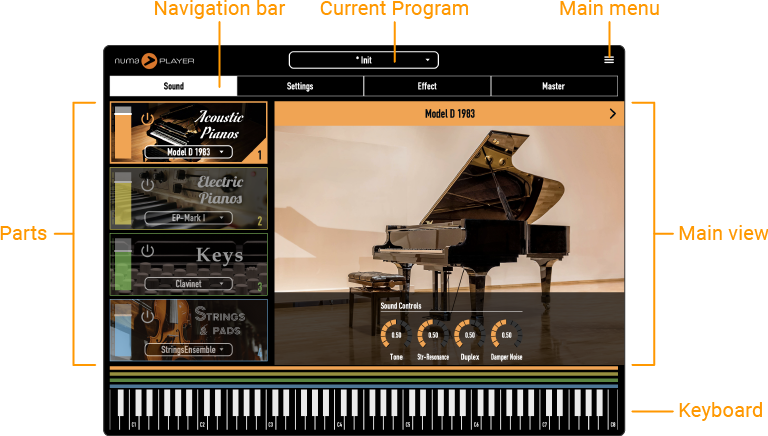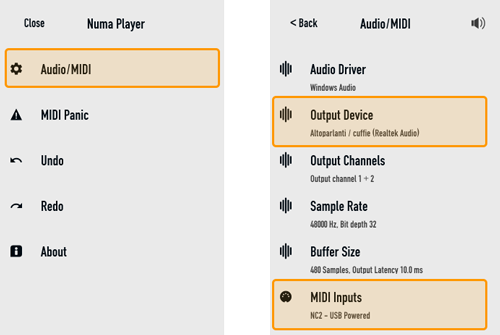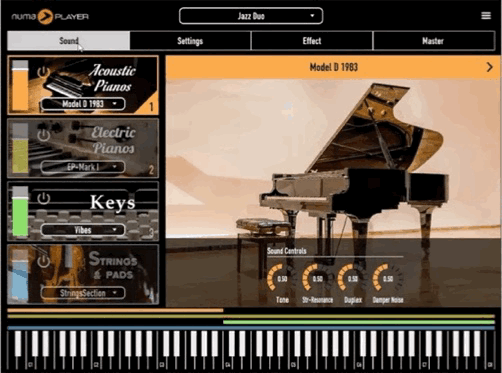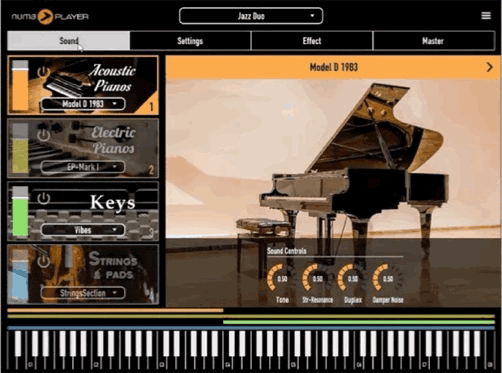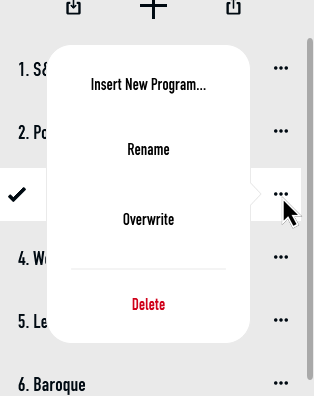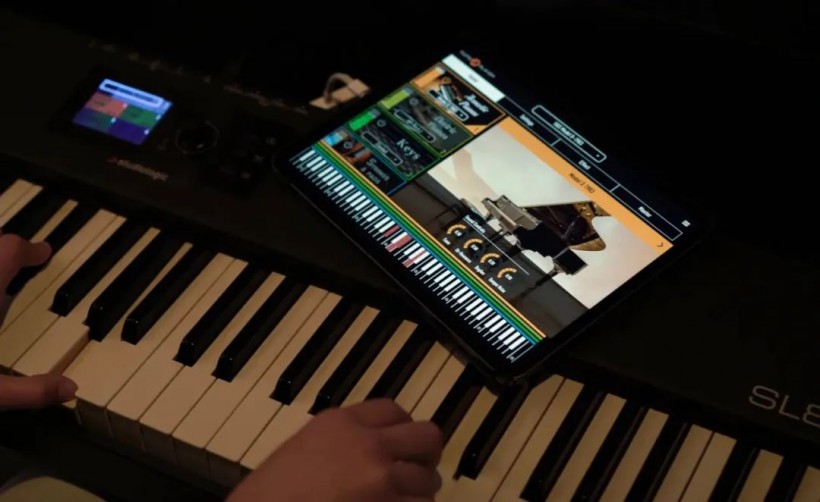不只是 SL88 用户,所有人适用:Studiologic Numa Player 免费软音源教程
Studiologic Numa Player 免费软音源教程「不只是 SL88 用户,所有人适用」
教程01 用户界面(The User Interface)
Numa Player软件的初始界面包含以下内容:
- 当前预设名(Current Program) :点击它可以打开软件的预设库,从而加载其他预设。
- 导航条(Navigation Bar) :点击可以切换页面。
- 主菜单(Main Menu)按钮 :点击可以打开软件的全局设置菜单,包含MIDI键盘与声卡设置等...
- 分部(Parts) :显示分部的具体信息。在 总线效果(Master) 页面下显示的是总线效果的参数信息。
- 主视图(Main View) :显示当前所选分部(Parts)中的可调节参数。
- 虚拟键盘(Keyboard) :可以让你即使在不接入外置键盘的情况下也能发声。
教程02 音频与MIDI设置(Audio and MIDI setup)
在使用外置MIDI键盘进行演奏前,你需要:
- 点击软件右上角的主菜单(Main Menu)按钮,然后点击音频/MIDI(Audio/MIDI)选项。
- 点击输出设备(Output Device)选择音频输出设备,比如你的声卡。
- 点击MIDI输入设备(MIDI Inputs)选择一个或多个MIDI键盘/控制器。
教程03 预设编辑(Programs setup)
在Numa Player中,预设(Program)就是一组记录了所有参数的程序文件,里面包含了分部(Parts)里的参数以及总线效果(Master Effects)的参数。
分部(Parts)
每个预设(Program)包含4个分部(Parts)。
- 你可以单独启用或禁用任意分部。按下开关键静音/激活(Mute/Unmute)某一个分部。
- 使用滑块(Slider)控制分部的音量(Part Volume)。
- 点击分部中的乐器名称(Instrument)打开对应的音色库,在里面可以选择适合你的音色。
预设设置(Program settings)
使用导航条(Navigation Bar)切换主窗口视图。
音色(Sound)
在这个页面中你可以对乐器进行调节,从而影响整体音色。
设置(Settings)
在此页面中,你可以进行MIDI设置:延音踏板(Hold)、表情踏板(Expression)、八度转调(Octave)以及半音转调(Transpose)。
你还可以设置分部的音域(Lower Key与Upper Key)、最小力度(Min. Velocity)以及最大力度(Max. Velocity)。
分部效果(Effect)
此页可以编辑每个分部的效果。点击对应的铅笔图标,添加/移除分部的效果。
总线效果(Master)
此页面下放置的是同时影响4个分部的总线效果,你可以调节它们的参数。其中DELAY为延迟效果,REVERB为混响效果,MASTER则是总线效果,包含一个3段式均衡器(EQ)以及一个多段压缩(Multiband Compressor)。
教程04 预设库(Programs Library)
点击当前预设名(Current Program)按钮即可打开Numa Player的 预设库(Programs Library) 并加载其他预设。
新建预设(Create a new Program)
点击 + 然后输入一个预设名即可新建一个预设,此时预设中的参数均为默认数值。
预设的保存与编辑(Save and Edit the Programs)
在 预设库(Programs Library) 中点击需要编辑预设旁的 ··· 标志会显示以下选项:
- 覆盖(Overwrite):保存设置。
- 插入新预设(Insert New Program...):拷贝当前所选预设,并将副本保存到下一个位置。
- 重命名(Rename)
- 删除(Delete)
导出预设组(Export a Programs Set)
点击导出图标将所有预设(Program)打包成一个文件并导出。
导入预设组(Import a Programs Set)
点击导入图标导入预设组文件(格式后缀为 .numa)。
此操作将覆盖软件内目前所有预设,请勿随意尝试。
最低配置需求
- macOS 10.9 Mavericks及以上
- Windows 10
- iOS/iPadOS 12及以上
- 250MB硬盘空间
- 4GB运行内存
软件下载链接
官方下载链接:https://www.studiologic-music.com/support/numaplayer/
• 苹果电脑 macOS
链接: https://pan.baidu.com/s/1bbzdOdtHARgOh75aErEvwA 提取码: 7jal
• Windows
链接: https://pan.baidu.com/s/1MSDvq_WVfMR9eNYTiaS8BA 提取码: 5504
• iOS / iPadOS
请在 App Store 中搜索 Numa Player 进行下载:https://apps.apple.com/app/numa-player/id1601231132
文章出处 https://www.cnkeyboard.com/bbs/forum.php
转载新闻请注明出自 Midifan.com